Fragen, die mit der Aktualisierung auf Windows 10-oder 11 -, Sie sind so frustrierend-und sind verantwortlich für die Anzeige-Fehler 0x80244022. Vor allem die Darstellung der genannten Fehler ist verursacht durch einige Probleme mit der Windows-Updates ‚ – service. Dies wirkt sich auf und behindert den Prozess der update-installation.
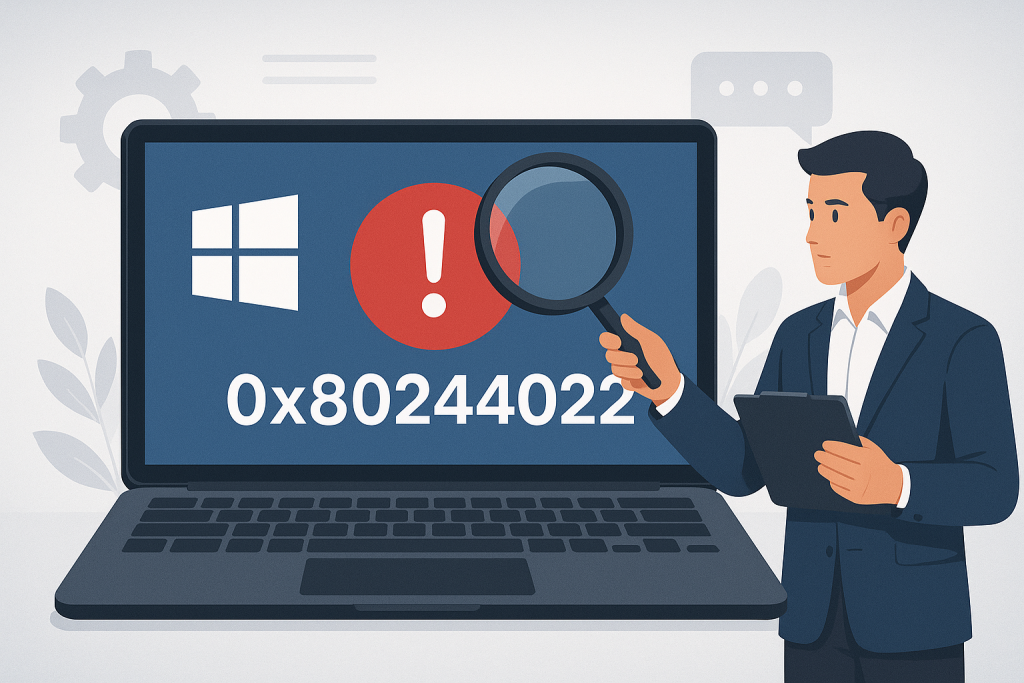
Zum Glück gibt es eine Vielzahl von Lösungen für dieses Problem; Sie müssen nur Folgen Sie den Methoden unten, um die Funktionalität wiederherstellen der update in Ihrem system.
Was ist Fehler 0x80244022?
Der Fehler 0x80244022 ist eines der typischen Windows Update-Fehler, die sich auf eine Art von Fehler in der Kommunikation zwischen Ihrem Gerät und den Microsofts update-Server. Meistens, es zeigt an, dass der update-Dienst ist vorübergehend nicht verfügbar sein, oder Ihr computer Schwierigkeiten hat, den Zugriff auf die benötigten update-Dateien.
Ursachen von Fehler 0x80244022
Diese Fehlermeldung verursachen könnten durch einige der wichtigsten Gründe hier aufgelistet:
- Die beschädigte oder fehlende system-Dateien, stören den Prozess der aktualisiert.
- Die system-Zeit und-Datum sind falsch eingestellt, die dient als eine mögliche Ursache für die Unfähigkeit der update-Dienst eine Verbindung zu den Servern.
- Manchmal, aufgrund von überbeanspruchungen kommen, die auf Microsofts Seite, ist es möglich, dass der Zugriff auf die update-Dienst ist möglicherweise vorübergehend nicht verfügbar.
- Probleme im internet-verbindungen oder Fragen im Zusammenhang mit proxy-Einstellungen blockieren möglicherweise den Zugriff auf die update-Server.
🛠️ Quick-Tipp: Veraltete Treiber können manchmal block updates. Versuchen Sie es mit Outbyte Treiber-Updater – halten Sie Ihre Treiber aktuell und vermeiden Fehler 0x80244022.
Lösungen für Fehler 0x80244022
Wenn Sie derzeit auf der Suche nach der perfekten Lösung zu dieser 0x80244022 Microsoft Store-problem, sollten Sie versuchen, die Problembehandlung, die unten aufgeführten Lösungen.
Aber bevor Sie dies tun, stellen Sie sicher, dass Sie einen zuverlässigen Optimierer wie Outbyte PC Repair ausschließen andere Probleme. Wenn Sie bereit sind, gehen durch unsere Lösungen unten in der angegebenen Reihenfolge.
Auf den ersten, können Sie versuchen, Ihren computer neu zu starten, um zu sehen, ob das problem dadurch behoben wird. Dies sollte das Problem durch aktualisieren der Windows Update-Komponente.
Lösung 1: Verwenden Sie die Windows Update-Problembehandlung
Microsoft schlägt vor, führen Sie die automatische Problembehandlung für update-Probleme mittels der embedded-tool. Es ist verfügbar in die folgenden Schritte:
- Öffnen Sie die Einstellungen app, klicken Sie auf Update & Sicherheit, und klicken Sie dann auf Problembehandlung.
- Markieren Sie Windows Update, klicken Sie dann auf Ausführen der Problembehandlung.
- Folgen Sie einfach den Anweisungen auf dem Bildschirm, starten Sie den computer neu, sobald das tool hat seine Diagnose.
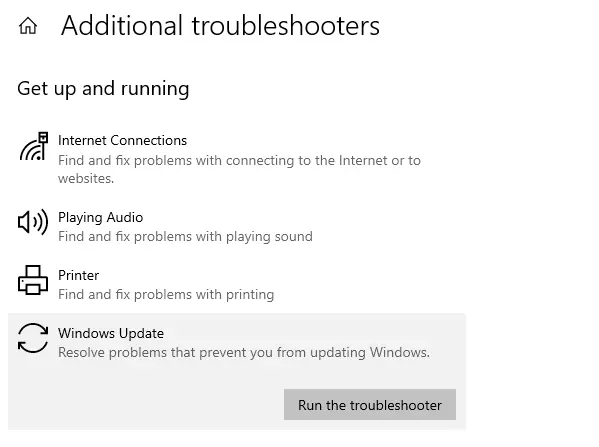
Lösung 2: stellen Sie Datum und Uhrzeit Richtig
Manchmal, falsche Datum und Uhrzeit-Einstellungen können verhindern, dass Ihr system die Kommunikation mit Microsoft-Servern.
- Drücken Sie Windows + I to open Settings.
- Gehen Sie zu Zeit & Language.
- Schalten Sie die option zur Eingestellten Zeit automatisch und gewährleisten die Zeitzone korrekt ist.
- Starten Sie Ihren computer neu und versuchen Sie die Aktualisierung erneut.
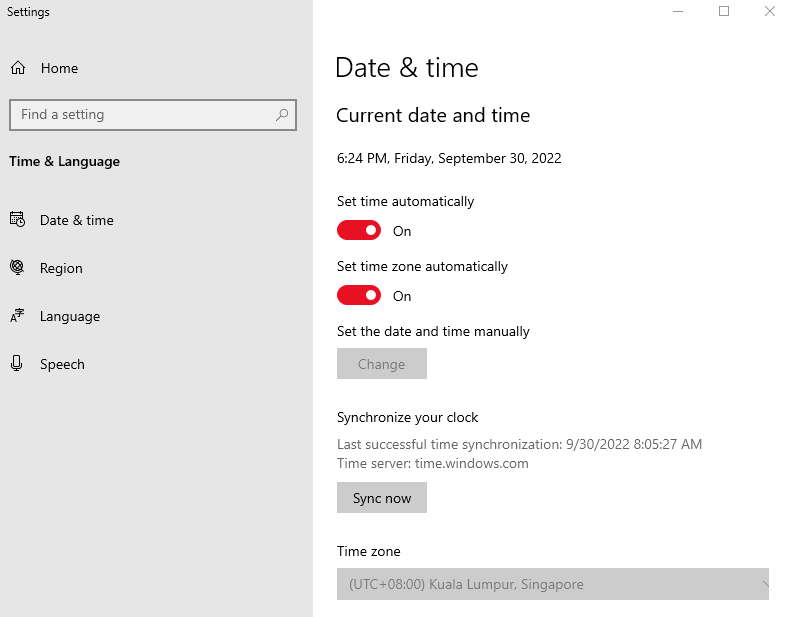
Lösung 3: Überprüfen Sie die Microsoft-Servern
Manchmal kann dies passieren, weil Microsofts Server können überlastet werden und den Dienst Windows Update kannt sprechen Sie richtig.
Um über das Problem von Microsoft server beschäftigt, müssen Sie einen Tag warten oder zwei, und versuchen Sie erneut, so dass Ihr Prozess wird aktualisiert. Besuchen Sie die offizielle website von Microsoft und sagen, Sie über die Fehler code 0x80244022 Sie sind immer über die Windows-10/11.
Lösung 4: Führen Sie SFC-und DISM-Befehle
Andere mögliche Ursachen für update-Fehler werden konnte, beschädigte system-Dateien. Sie können reparieren Sie diese mit Hilfe der SFC-und DISM-Dienstprogramm-tools:
- Öffnen Eingabeaufforderung als Administrator.
- Führen Sie
sfc /scannowein , um zu Scannen und reparieren beschädigte Dateien. - Nach dem scan ausführen
DISM.exe /Online /Cleanup-image /Restorehealth. - Sobald der zweite scan abgeschlossen ist, starten Sie Ihren computer neu und versuchen Sie die Aktualisierung erneut.
Lösung 5: Durchführen Eines Sauberen Neustarts In Windows
Konflikte mit software von Drittanbietern können manchmal stören mit Windows Update. Führen Sie einen sauberen Neustart, um Windows zu starten mit nur wichtige Programme und Dienste laufen:
- Drücken Sie Windows + R, geben Sie
msconfig, und drücken Sie die EINGABETASTE. - In der System-Konfigurations – Fenster, gehen Sie auf die Services – Registerkarte, wählen Sie‘ alle Microsoft-Dienste Ausblenden, und klicken Sie auf alle Deaktivieren.
- Gehen Sie auf die Start – Registerkarte, und klicken Sie auf Task-Manager Öffnen. Deaktivieren Sie alle Autostart-Programme.
- Starten Sie Ihren computer neu und versuchen Sie die Aktualisierung erneut.
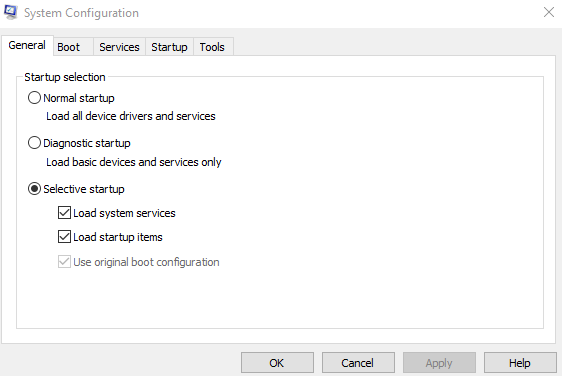
Sie können jetzt versuchen, Ihr system aktualisieren, während Sie im Clean Boot-Modus. Egal, ob Sie die updates installiert haben, erfolgreich oder nicht, sollten Sie Sie wieder Windows zu seine Standard-Start-Einstellungen.
Um dies zu erreichen, einfach wiederholen Sie die vorherigen Schritte durch aktivieren der deaktivierten Dienste und ändern Sie Ihre Start-option aus Selektives Normal.
Lösung 6: Zurücksetzen Von Windows Update-Komponenten
Wenn keine der oben genannten Lösungen funktioniert, müssen Sie Sie möglicherweise zurücksetzen der Windows Update-Komponenten manuell.
Eingabeaufforderung als Administrator öffnen. Führen Sie die folgenden Befehle nacheinander:net stop wuauserv
net stop cryptSvc
net stop bits
net stop msiserver
ren C:\Windows\SoftwareDistribution SoftwareDistribution.old
ren C:\Windows\System32\catroot2 Catroot2.old
net start wuauserv
net start cryptSvc
net start bits
net start msiserver
Starten Sie Ihren computer neu und prüfen Sie, ob die updates funktionieren jetzt.
Lösung 7: Überprüfen Der Proxy-Einstellungen
Manchmal, proxy-Einstellungen, die kann stören mit Fenster Verbindung zum update-server. Zum deaktivieren der proxy:
- Drücken Sie Windows + R, Eingabe von
inetcpl.cplein, und drücken Sie die EINGABETASTE. - Klicken Sie auf die Registerkarte Verbindungen , und klicken Sie auf LAN-Einstellungen.
- Deaktivieren Sie die Option Verwenden Sie einen proxy-server für LAN verwenden und klicken Sie auf OK.
- Starten Sie Ihren PC neu und führen Sie dann die Aktualisierung erneut.
Lösen Sie Mehr Probleme Mit Den Folgenden Artikeln:
Wie zu Deal Mit Dllhost.exe Application Error
Wie zu Beheben Microsoft Error Code 0x426-0 x 0
FAQs
Was ist die Fehler code 0x80244022?
Es weist normalerweise darauf hin, dass es einige Missverständnisse, die zwischen Ihrem system und der update-Mechanismus auf den Windows Update-Servern. Dies kann passieren, wegen überlasteten Servern oder irgendeine Art von Fehlkonfiguration im system.
Wird ein Fehler 0x80244022 behoben werden, indem einfach zurücksetzen von meinen PC?
Ja, es werden reset die meisten system-Fehlfunktion Probleme, aber versuchen Sie es als Letzte option, da so viele andere Beschlüsse vorhanden.
Wirkt sich eine änderung der Datum/Zeit-Einstellung das Problem beheben?
Ja, das ist die falsche Zeit-Einstellungen. Da Ihr system kannt-update-Server erreichen, und esist alles, weil das timing, also, ess eine überlegung Wert, zu prüfen, dass die Zeit, die Einstellungen korrekt sind. Es ist ziemlich wichtig, um sicherzustellen, dass die Uhrzeiteinstellungen richtig sind.
Ist antivirus-software in der Lage, eine Quelle für update-Fehler?
Ja, einige Antiviren wirklich stören, Windows updates, so dass Sie können vorübergehend deaktivieren Sie diese und sehen, ob der Fehler bestehen bleibt.




